在工程设计、建筑制图以及许多其他领域,AutoCAD(简称CAD)软件被广泛用于创建精确的图纸和设计,当我们需要将这些CAD图纸整合到Word文档中时,比如撰写报告、制作演示文稿或进行项目展示时,可能会遇到一些挑战,本文将详细介绍如何将CAD图插入到Word文档中,并提供实用的技巧和步骤。
方法一:截图法

这是最简单直接的方法,适用于不需要进一步编辑或缩放的静态图像。
1、打开CAD文件:使用AutoCAD或其他CAD软件打开你需要的图纸。
2、调整视图:确保图纸处于你想要截取的部分,并调整到合适的缩放级别。
3、截图:按下键盘上的“Print Screen”键(对于整个屏幕)或“Alt + Print Screen”键(仅当前活动窗口),复制屏幕内容到剪贴板。
4、粘贴到Word:切换到Word文档,点击“开始”菜单下的“粘贴”按钮,选择“图片”格式粘贴截图。
5、调整图片:选中图片后,可以使用Word的图片工具调整大小、位置等。
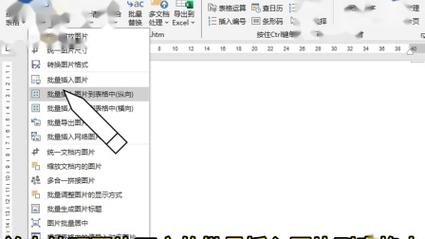
方法二:导出为图像文件
如果需要更高质量的图像或者后续编辑,可以先将CAD图导出为图像文件再插入Word。
1、在CAD中操作:打开你的CAD图纸,点击“文件”->“输出”或使用快捷键Ctrl+Shift+S。
2、选择格式:在弹出的对话框中,选择一种图像格式(如JPG, PNG, BMP等),设置分辨率和范围,然后保存。
3、插入Word:回到Word文档,点击“插入”->“图片”,选择刚才保存的图像文件。
4、编辑图片:同样地,可以利用Word的图片编辑功能调整图片。
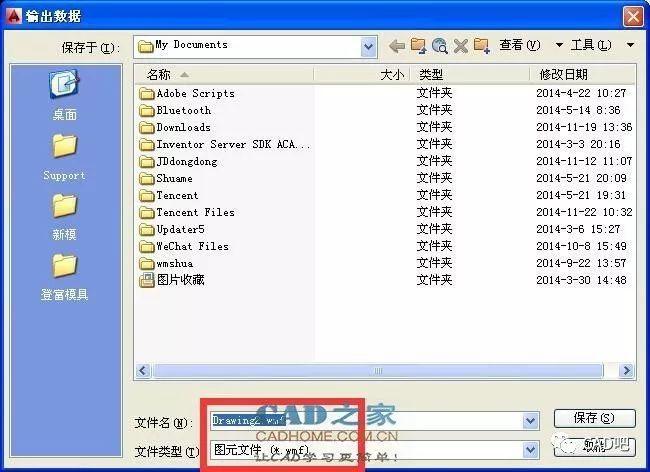
方法三:使用CAD软件的“发布”功能
部分CAD软件提供了直接将图纸发布为PDF或其他格式的功能,便于在Word中引用。
1、发布设置:在CAD软件中,找到“文件”->“发布”或类似选项,选择发布为PDF或其他支持的格式。
2、插入对象:在Word中,点击“插入”->“对象”->“从文件创建”,选择发布的文件作为链接或嵌入对象插入。
3、调整对象:根据需要调整对象的显示方式和属性。
方法四:利用第三方插件或工具
市面上有许多第三方软件和插件可以帮助简化这一过程,例如Acrobat Pro可以将PDF转换为图片或直接插入Word,AutoCAD也有插件支持直接导出为Word兼容格式。
1、安装插件:根据需要选择合适的插件并安装。
2、使用插件:按照插件说明操作,通常可以一键完成转换和插入过程。
相关问答FAQs
Q1: 我可以直接在Word中打开CAD文件吗?
A1: 不可以,Word不支持直接打开或编辑CAD文件,你需要先将CAD图纸转换成Word支持的格式,如图像或PDF,然后再插入到Word文档中。
Q2: 如果我想保持CAD图纸的可编辑性怎么办?
A2: 如果你希望在Word文档中保留CAD图纸的可编辑性,可以考虑使用对象链接和嵌入(OLE)技术,但这要求Word和CAD软件都支持该功能,并且可能会增加文件大小和复杂性,另一种方法是将CAD图纸保存为PDF格式,然后在Word中使用“插入对象”功能插入PDF,这样虽然不能直接编辑,但至少保留了原始的矢量信息和布局结构。
到此,以上就是小编对于怎么把cad图插入word的问题就介绍到这了,希望介绍的几点解答对大家有用,有任何问题和不懂的,欢迎各位朋友在评论区讨论,给我留言。
内容摘自:https://news.huochengrm.cn/cygs/9863.html
